Как сделать движущиеся фото: Как сделать живое фото | Приложения для анимированного фото
Как конвертировать движущиеся фотографии в GIF в Galaxy Note 9, Galaxy S9 / S9 +
Motion Photos — невероятная особенность флагманов Samsung, таких как Galaxy Note 9 и Galaxy S9 / S9 Plus. Он захватывает мини-видеоклип перед тем, как сделать фотоснимок, что дает вам представление о моментах, предшествующих фотографии. Лучше всего то, что это фоновый процесс, и вы даже не узнаете об этом, пока не проверите приложение галереи.
Насколько впечатляет эта функция, поделиться ими — это совсем другая история. Новые флагманы Samsung не позволят вам конвертировать эти классные движущиеся фотографии в GIF-файлы. Вместо этого вы сможете делиться ими как видео, что, если вы спросите меня, будет большим разочарованием. Не только большой видеофайл (по сравнению с GIF-файлами), но и возможность однократного воспроизведения также лишает вас удовольствия.
К счастью, есть несколько способов конвертировать движущиеся фотографии в анимированные GIF-изображения, и мы рассмотрим, как это сделать сегодня.
Также на
Как сэкономить заряд батареи на Galaxy S9 / S9 Plus, используя темную тему
Создание фотографий движения
Возможность включить Motion Photos находится в настройках камеры. Все, что вам нужно сделать, это перейти к настройкам, прокрутить вниз и переключить переключатель для движущегося фото.
Отныне все фотографии (включая селфи) будут иметь короткий видеоклип за несколько секунд до нажатия кнопки спуска затвора. Зайдите в галерею и нажмите на кнопку Play Motion Photo в нижней части, чтобы просмотреть их. Важно помнить, что движущиеся фотографии занимают больше места, чем стандартные.
Таким образом, если у вас есть телефон Samsung Galaxy с ограниченным объемом памяти для сохранения фотографий, вы можете отключить его, когда он вам не нужен.
Знаете ли вы: вы также можете извлечь неподвижные изображения из движущихся фотографий. Для этого откройте фотографию, коснитесь трехточечного меню и выберите Захват.
Преобразование движущихся фотографий в гифки
Чтобы конвертировать движущиеся фотографии в GIF-изображения, естественно, нам понадобится стороннее приложение, а лучшим для этой работы является метко названный Motion Photo Sharer.
Первоначально созданное для Galaxy S7 / S7 Edge, это классное приложение позволяет вам экспортировать ваши движущиеся фотографии в виде анимированных GIF-файлов. Самое приятное, что это приложение подключается к меню Android Share, что делает его невероятно простым в использовании.
Кроме того, качество результирующего GIF довольно хорошее (в зависимости от выбранного вами FPS) и сохраняет исходные детали фотографии.
Скачать Motion Photo Sharer
Чтобы использовать Motion Photo Sharer, выполните следующие действия:
Шаг 1: Установите приложение и найдите фотографию, которую вы хотите конвертировать в GIF. Нажмите на кнопку «Поделиться» и выберите опцию «Файл изображения».
Нажмите на кнопку «Поделиться» и выберите опцию «Файл изображения».
Шаг 2: Прокрутите вниз в меню Android Share и выберите опцию для Motion Photo Sharer. Теперь все, что вам нужно сделать, это выбрать опцию GIF при появлении запроса.
Шаг 3: Выберите параметры скорости и размера и нажмите Сохранить. Вуаля! Недавно сформированные GIF-файлы будут готовы в галерее, чтобы поделиться. Сохранение GIF в исходном размере и FPS будет отображать почти такой же размер, как видео.
Для обмена через WhatsApp или другие службы обмена сообщениями я бы рекомендовал переключиться на низкий FPS.
Примечание: я не смог найти приложение в меню «Поделиться» в первый раз, быстрая перезагрузка телефона решила эту проблему для меня. Как говорится, нет ничего, что бы быстро не перезагрузить.
Кроме того, вы можете настроить параметры для экономии места и качества. Мы протестировали это приложение как на Galaxy Note 9, так и на S9 / S9 Plus, и оно работало как шарм. Моя единственная неприятность в том, что это немного уменьшает длину GIF.
Мы протестировали это приложение как на Galaxy Note 9, так и на S9 / S9 Plus, и оно работало как шарм. Моя единственная неприятность в том, что это немного уменьшает длину GIF.
Также на
#photography
Нажмите здесь, чтобы увидеть нашу страницу статей о фотографии
Классная альтернатива
Если вы не хотите вкладывать средства в стороннее приложение, вот самый крутой обходной путь для конвертации и обмена движущимися фотографиями. Извлеките видео из движущегося фото, нажав на трехточечное меню. Сделав это, поделитесь видео через WhatsApp, переключите GIF-переключатель и нажмите кнопку Отправить.
Естественно, WhatsApp снизит исходное разрешение видео. Но, как я уже сказал выше, это обходной путь, если вы предпочитаете не использовать сторонние приложения.
Бонусный совет: создайте крутую панораму движения
Движущиеся фотографии — не единственная интересная вещь в камерах Galaxy Note 9 и Galaxy S9 / S9 Plus. Motion Panorama — еще одна интересная функция, которая, как следует из названия, захватывает видео во время съемки панорамного изображения. Сродни движущимся фотографиям, здесь также обработка происходит в фоновом режиме и фиксирует действие после нажатия кнопки спуска затвора.
Motion Panorama — еще одна интересная функция, которая, как следует из названия, захватывает видео во время съемки панорамного изображения. Сродни движущимся фотографиям, здесь также обработка происходит в фоновом режиме и фиксирует действие после нажатия кнопки спуска затвора.
Motion Panorama захватывает видео при съемке панорамного изображения
Чтобы включить эту функцию, переключитесь в режим «Панорама» в интерфейсе камеры и нажмите на крошечный значок видео в нижней части. Отныне все ваши панорамы также будут доступны в виде видео. Чтобы просмотреть его, нажмите на кнопку «Воспроизвести движение».
К сожалению, вы не можете поделиться им прямо из галереи, и приложение Motion Photo Sharer также не может преобразовать его в GIF (хотя это и не нужно). Вы должны будете преобразовать это в видео, чтобы поделиться им. Кроме того, конвертация видео безупречна без заметного снижения качества.
Также на
6 лучших приложений Video Cutter для обрезки и вырезания видео на Android
Исследуйте забавную сторону вашего телефона
GIF-файлы — это идеальная середина между статичным изображением и видео. Они короткие, легкие и легко доступны везде. Это классное приложение позволяет превратить мимолетные моменты жизни в веселые. Надеемся, что в будущих обновлениях Samsung будет иметь встроенную функцию, аналогичную той, что есть в Google Pixel.
Они короткие, легкие и легко доступны везде. Это классное приложение позволяет превратить мимолетные моменты жизни в веселые. Надеемся, что в будущих обновлениях Samsung будет иметь встроенную функцию, аналогичную той, что есть в Google Pixel.
▷ Как снимать движущиеся фотографии с помощью Polaroid Swing
приложений
21 2 минут чтения
Мы видели серию великолепных реализаций анимированных фотографий как на Android, так и на iOS. Либо Apple Live Photos, функция Бумеранг Instagram, Google Motion Stills, приложение VSCO DSCO и многое другое. Ну, есть новый парень в блоке под названием Polaroid Swing. Приложение, созданное компанией Polaroid совместно с технологической компанией при поддержке соучредителя Twitter Биз Стоун, представляет собой забавное новое приложение для захвата и обмена фотографиями, которые делают анимированные или движущиеся фотографии. Приложение доступно для iPhone (я обещал скоро появиться для Android) выглядит довольно элегантно и привлекает много внимания, так что давайте посмотрим на приложение, хорошо?
Polaroid Swing предлагает движущиеся фотографии, но чем он отличается от других подобных приложений, упомянутых ранее? Что ж, давайте поговорим о том, что именно Polaroid Swing приносит на стол:
Что предлагает Polaroid Swing?
Polaroid Swing очень похож на живые фотографии iPhone или функцию Boomerang Instagram или любое стороннее приложение, которое позволяет делать анимированные фотографии. Однако фотографии, снятые с помощью Swing, представляют собой односекундное видео, которое можно просматривать, когда вы наклоняете свое устройство или когда вы проводите пальцем по экрану горизонтально. Если вы перетащите палец вправо или наклоните устройство вправо, посмотрите анимацию как есть, а перетаскивание пальца влево или влево покажет вам движения назад.
Однако фотографии, снятые с помощью Swing, представляют собой односекундное видео, которое можно просматривать, когда вы наклоняете свое устройство или когда вы проводите пальцем по экрану горизонтально. Если вы перетащите палец вправо или наклоните устройство вправо, посмотрите анимацию как есть, а перетаскивание пальца влево или влево покажет вам движения назад.
Так выглядит фотография Polaroid Swing (наведите курсор на изображение).
Кроме того, фотографии имеют отличное качество, так как приложение захватывает 60 кадров в секунду и добавляет больше кадров для увеличения глубины изображения. Итак, если вы не использовали приложение, здесь мы объясняем, как настроить вещи и начать захват движущихся фотографий.
Настройте Polaroid Swing и снимайте движущиеся фотографии
1. Сначала установите приложение (бесплатно) на свой iPhone. После его установки при первом запуске приложения Polaroid Swing на вашем iPhone вы увидите красивый приветственный экран с движущимся изображением, который вас заинтересует. Здесь вы можете войти в систему приложение, использующее ваш аккаунт Facebook или Twitter или вы можете сделать обычную регистрацию по электронная почта ,
Здесь вы можете войти в систему приложение, использующее ваш аккаунт Facebook или Twitter или вы можете сделать обычную регистрацию по электронная почта ,
2. Как только вы зарегистрируетесь, приложение запросит некоторые разрешения. Затем перейдите на главную страницу приложения с минимальным пользовательским интерфейсом. Стартовая страница приложения имеет три вкладки внизу: Основные характеристики, камера и профиль , Также есть Кнопка поиска в правом верхнем углу, что позволяет вам искать людей, которые используют ваши учетные записи и социальные теги.
3. Вы можете перейдите на вкладку Cmara начать захват движущихся изображений. Здесь вы можете нажмите «Polavision», чтобы увидеть другие фильтры такие как Ansel, Land и Santa Fe. Чтобы сделать снимок в движении, нажмите кнопку съемки, когда объект движется. После того, как вы взяли, вы все еще можете изменить фильтры и вы можете изменить движение. Чтобы опубликовать изображение, нажмите кнопку со стрелкой ,
После того, как вы взяли, вы все еще можете изменить фильтры и вы можете изменить движение. Чтобы опубликовать изображение, нажмите кнопку со стрелкой ,
4. На странице общего доступа вы можете добавить субтитры, хэштеги и т. д. а затем разместите его в своей сети Facebook, Twitter или Swing.
5. Вы можете увидеть все ваши общие фотографии в Профиль pestaaгде вы также можете проверить свои уведомления, подписчики и подписчики , Здесь вы также найдете значок шестеренки, чтобы перейти в Настройки. Страница конфигурация Polaroid Swing позволяет вам редактировать фотографию своего профиля, добавлять детали, связывать учетные записи Facebook или Twitter, получать помощь, выходить из системы или даже удалять свою учетную запись.
Готовы сделать несколько движущихся фотографий с Polaroid Swing?
Polaroid Swing, безусловно, позволяет вам снимать некоторые движущиеся изображения, но приложению придется столкнуться с трудностями, когда вы получите желаемую тягу, учитывая, что в этих приложениях нет недостатка. Что ж, я надеюсь, что Polaroid Swing станет лучшим приложением с новыми обновлениями и скоро появится версия для Android. До тех пор приложение стоит проверить iPhone. Итак, посмотрите и расскажите нам, как вам нравятся движущиеся изображения в разделе комментариев ниже.
Что ж, я надеюсь, что Polaroid Swing станет лучшим приложением с новыми обновлениями и скоро появится версия для Android. До тех пор приложение стоит проверить iPhone. Итак, посмотрите и расскажите нам, как вам нравятся движущиеся изображения в разделе комментариев ниже.
теги
PolaroidSwingдвижущиесяКакпомощьюсниматьФотографии
лучшая игра для слепых
Игры и приложения для iPhone на продажу и бесплатно (6 ноября)
Похожие сообщения
Back to top button
Анимированные сторис для Инстаграм, как сделать и добавить анимацию в приложении
В середине 2012 года Инстаграм ворвался в жизнь 70% обитателей сетевого мира. Его популярность росла как снежный ком. Однако в начале 2016 года соцсеть стала резко терять своих пользователей. Инстаграм начал уступать новому приложению Снэпчат. Выход из трудного положения был найден с помощью запуска сториз в середине этого же года. Развитие приложения привело к тому, что анимированные сторис для инстаграм стали неотъемлемой частью жизни продвинутого инстаграмщика. Каждый год создаются новые «фишки» и модернизируются старые, чтобы они работали на популяризацию аккаунта.
Развитие приложения привело к тому, что анимированные сторис для инстаграм стали неотъемлемой частью жизни продвинутого инстаграмщика. Каждый год создаются новые «фишки» и модернизируются старые, чтобы они работали на популяризацию аккаунта.
Анимированные истории: что выбрать стандартный шаблон или креативный подход?
Если аккаунт предназначен только для близких друзей и мамы, ничего выдумывать не надо. Близкая аудитория – очень благодарные зрители и рады любым видео и фото. Для набора подписчиков и продвижения страницы необходима фантазия.
Использование шаблонов, чтобы сделать анимированные сториз, не отменяет того, что у истории должен быть продуманный концепт сюжета, завязка, кульминация и развязка. Инстаграмщик – сценарист, режиссёр, оператор, осветитель и исполнитель главной роли. Шаблоны приложений используются только как вспомогательные инструменты.
Как сделать анимированный элемент для сторис
Простая текстовая анимация способна полностью преобразить фото или ролик. Принцип работы прост: в шаблоне выбрать гифку, придать ей нужный размер, поместить её на выбранный цвет фона, излишки убрать с помощью инструмента «ластик».
Принцип работы прост: в шаблоне выбрать гифку, придать ей нужный размер, поместить её на выбранный цвет фона, излишки убрать с помощью инструмента «ластик».
Можно использовать яркие стикеры для более выраженного эффекта. Надписи лучше использовать авторские. В шаблонах приложений есть четкие инструкции, как сделать собственный стикер. Все огрехи незамысловатого дизайна начинающего пользователя можно сгладить остроумной или неординарной мыслью, написанной анимированным текстом.
Последовательность шагов:
- выбор шаблона;
- создание дизайна;
- анимирование истории;
- публикация.
Приложения для создания анимации
Статичные картинки в инстаграм быстро наскучили. Научиться юзать анимацию, видео и «оживление» фото. Анимационные приложения призваны облегчить эту работу. Опции в шаблонах использовать можно интуитивно. Все программы адаптированы под андроид, айфон или под тот и другой сразу.
Научиться юзать анимацию, видео и «оживление» фото. Анимационные приложения призваны облегчить эту работу. Опции в шаблонах использовать можно интуитивно. Все программы адаптированы под андроид, айфон или под тот и другой сразу.
Названия приложений «говорящие», сразу понятно, какие анимационные «фишки» можно сделать с её помощью.
Adobe spark post
Главный экран приложения имеет два раздела. В один загружаются собственные посты пользователя, другой содержит шаблоны.
Вариантов обоев три:
- авторские фотографии;
- шаблонные фотографии;
- цветная заливка.
Можно создать комбинированные обои, совместив несколько вариантов. Адаптировать видео или картинку под нужный размер можно сразу в приложении. С помощью функции редактирования к ролику добавляется текст. Есть несколько вариантов его размещения.
Кнопка «Effects» откроет набор инструментов для анимирования постера. Имеется набор логотипов и иконок.
Storybeat
Намного интереснее видеть фотографии с отдыха на побережье с наложенным шумом моря, чем «немые» снимки. Данное приложение научит, как добавить звуковой ряд к видео или фото материалам. Музыку или звуковые эффекты можно использовать шаблонные или записать самостоятельно.
Создать слайд шоу, панорамный ролик или сделать анимацию видео также доступно в программе.
Приложение бесплатно для скачивания в Гугл Плей или App Store.
Canva
Сервис чрезвычайно прост в использовании и подойдет новичкам в дизайне. Изображения конструируются из готовых элементов. Создать картинку с «нуля» в данном приложении не получится. Однако есть возможность загрузки авторских элементов.
Даже бесплатная версия имеет около 8 тысяч шаблонов графики и анимационных элементов. Предлагаемых функций вполне достаточно для создания сторис инстаграм без скачивания платной премиум версии.
Основной функционал базовой версии:
- Фильтры для редактирования фото.

- Каталог стоковых фотографий с функцией поиска по темам.
- Редактируемые шаблоны, баннеры, логотипы.
- Функция подключения других пользователей для командной дизайнерской работы.
Нужно учесть, что не все шрифты адаптированы под кириллицу. Для пользования сервисом нужна емкая оперативная память, так как используется много трафика.
Vimage
«Оживление» картинок с помощью синематографов набирает популярность. Данное приложение поможет сделать видео аватарку, добавить движущиеся элементы к любому статичному фотоснимку.
С помощью кнопки «+» в интерфейсе программы можно сделать анимационными фото или видео. В библиотеке приложения около 100 движущихся элементов дизайна. Программа постоянно обновляет свой каталог. Выбрать есть из чего. Предусмотрена возможность изменения фона, цветной заливки, прозрачности и другие функции редактирования материала.
Zoetropic
Программа позволяет превращать фото в видео. Можно добавить элемент движения только к части изображения, стабилизировав остальную картинку. Большой выбор шаблонов, чтобы создать анимированный эффект.
Большой выбор шаблонов, чтобы создать анимированный эффект.
Базовый вариант приложения имеет ограниченный набор инструментов. Полный функционал для профессиональных видео в сторис можно приобрести по подписке на PRO версию.
Mojo
Сервисом предлагается около 40 шаблонов и 50 видов шрифта или готового текста. Скачивается программа без регистрации, но предусмотрена и платная, расширенная версия.
Интерфейс предельно прост, нужно:
- выбрать шаблон с анимацией, изменить при необходимости размер;
- добавить текст, баннер или стикер;
- опубликовать в инстаграм или любой другой соцсети.
Все шаблоны редактируемые.
Качественный контент всегда ценится. Сейчас недостаточно просто красивого фото или видео. Все посты должны нести посыл. И неважно продающий это текст или философский. Привлечь внимание к оригинальности мысли помогают анимированные сторис. Они делают контент атмосферным, создают определенное настроение у фолловеров.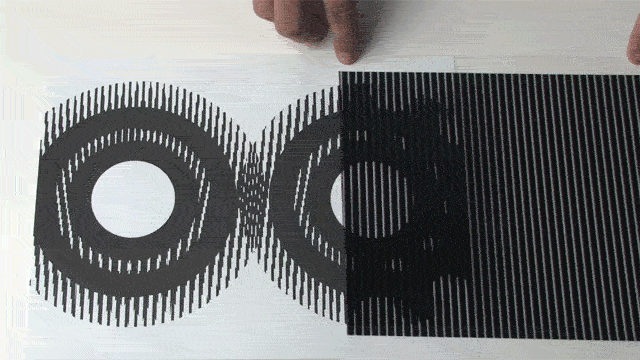
Бизнес активно использует площадки соцсетей. Создание анимированных сторис для инстаграм – отличный рекламный ход для продвижения товара.
9 советов, как уверенно запечатлеть движение в фотографии
Съемка движения в фотографииСъемка движения в фотографии может быть довольно сложной задачей. Когда все в движении, вам нужно действовать быстро и в то же время плыть по течению. Но фотографирование движения также может быть очень полезным и захватывающим, потому что оно показывает нам аспекты жизни, которые иначе не видны человеческому глазу.
Ситуации, в которых важно запечатлеть движение, например, когда вы фотографируете спорт, танцы, дикую природу, движущиеся объекты и фотографируете детей.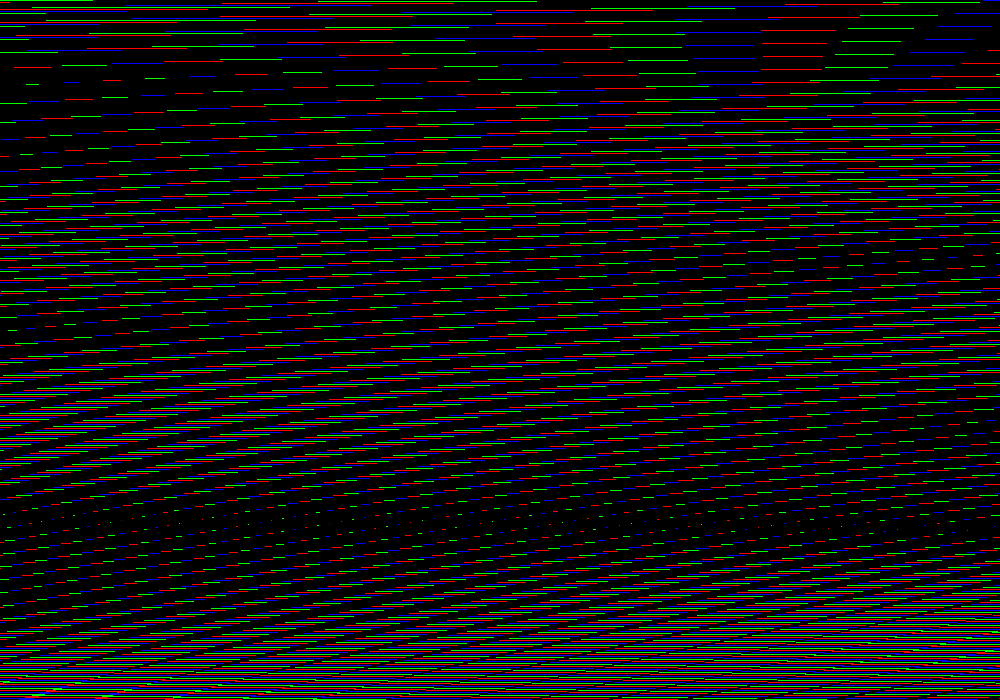
Есть два основных способа запечатлеть движение в фотографии. Вы можете заморозить движение, используя короткую выдержку, или размыть движение, используя длинную выдержку.
Когда вы замораживаете движение, в результате получается сверхреалистичное изображение, показывающее вещи, которые обычно не воспринимаются человеческим глазом. Обычно результат размытия в движении кажется более абстрактным. Движение почти видно, оставляя части объекта или весь объект размытым.
Оба подхода допустимы. Важно то, что вы делаете выбор до того, как начнете фотографировать движение, потому что пути, ведущие к этим двум результатам, совершенно разные. В этом посте я ограничусь (и избавлю вас от перегруженности) советами по фотографии о том, как заморозить действие. А в другом посте я расскажу, как снимать размытие в движении.
Перейдите сюда, чтобы ознакомиться с терминами и определениями фотографии.
#1 Подготовьтесь Как и в любой другой фотографии, важна подготовка.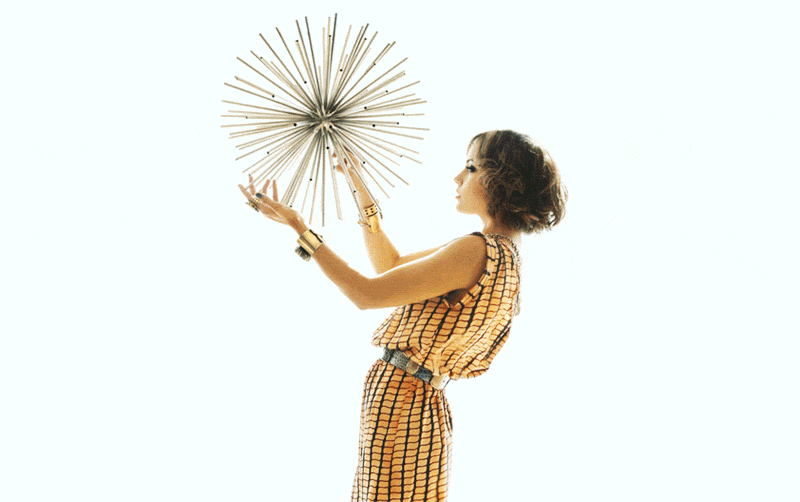
- Прежде чем уйти, убедитесь, что у вас есть хотя бы 1 карта памяти, которая отформатирована и на ней достаточно места для всех снимков, которые вы хотите сделать. Потому что, когда вы фотографируете движение, вам нужно много снимать. Важно иметь карту, которая может хранить много файлов, думаю, не менее 64 ГБ. И чем быстрее, тем лучше.
- Затем, когда вы приедете, вам нужно будет исследовать окружающую среду и искать достопримечательности. Если возможно, спросите у местных жителей, откуда лучше всего стрелять. Исследуйте разные места и будьте готовы перемещаться из одного места в другое. Это внесет разнообразие в ваши снимки. После того, как вы определились с несколькими отличными местами для съемки, вы можете начать беспокоиться о настройках вашей камеры.
- Затем вы выбираете лучшие настройки камеры для съемки движения. Качество изображения, режим фокусировки и протяжки и режим экспозиции — это настройки камеры, которые вы можете выбрать перед началом съемки.
 Я более подробно расскажу об этих настройках камеры для съемки в движении в следующих нескольких шагах.
Я более подробно расскажу об этих настройках камеры для съемки в движении в следующих нескольких шагах.
Честно говоря, снимать в формате RAW для меня не составляет труда. Снимаю все в RAW. Даже когда я фотографирую на свой iPhone. Съемка в необработанном виде просто дает вам гораздо больше свободы на этапе постобработки, и стыдно не воспользоваться этим. Действие фотографирования ничем не отличается.
Преимущество съемки в формате RAW заключается в том, что у вас больше шансов на ошибку. Это похоже на приятное маленькое защитное одеяло, когда вы снимаете движение, а все движется быстро.
При съемке в формате RAW необходимо учитывать, что ваши файлы изображений будут довольно большими. Вот почему вам нужна большая карта памяти. Еще одна вещь, которую следует учитывать, это то, что файлы не сохраняются на вашей карте памяти сразу. Это занимает совсем немного времени, но есть задержка, прежде чем он будет взят с датчика изображения на карту памяти.
Чтобы вы могли продолжать съемку и не ждать, пока ваша камера обработает данные и сохранит их на карте памяти, буферизуемой вашей камерой. Вот почему быстрая карта памяти лучше, когда вы снимаете действие.
Если вы чувствуете, что камера действительно недостаточно эффективна в этой области и не торопится с обработкой и хранением ваших файлов, вы можете решить выбрать файлы JPEG самого высокого качества. Но только в том случае, если медлительность камеры мешает вам делать снимки, которые вы хотите.
Прочтите этот пост о Raw и Jpeg, чтобы узнать больше о съемке в формате RAW.
#3 Выберите режим фокусировки и протяжкиВаша зеркальная или беззеркальная камера имеет несколько различных способов фокусировки, режимов фокусировки.
Чтобы сообщить камере, что вы фотографируете движущиеся объекты, вам необходимо установить режим фокусировки AI-Servo при съемке на Canon и Непрерывный при съемке на Nikon.
Если у вас другая марка, посмотрите в руководстве к камере, какой режим фокусировки для непрерывно движущихся объектов.
И второе, что вам нужно выбрать, это режим вождения. Это количество фотографий в секунду, которое делает ваша камера. Выберите любую настройку, позволяющую продолжать съемку, пока палец находится на затворе.
Прочтите этот пост, чтобы узнать больше о достижении четкого фокуса.
О фотографиях.
Спорт и танцы являются одними из самых сложных тем для фотографирования движения.
Эту серию фотографий я сделал во время танцевальной репетиции группы молодых танцоров Area Cinzenta в Лиссабоне. Если вы хотите увидеть больше, вы можете проверить их аккаунт в Instagram @area.cinzenta.
#4 Съемка в режиме скорости затвораСкорость затвора имеет решающее значение, когда дело доходит до захвата движения в фотографии. Вот почему лучше всего снимать в режиме выдержки. Дело движется к тому, чтобы быстро снимать в ручном режиме.
Вы начинаете с выбора короткой скорости затвора. Очень быстро. Как и выше, 1/1000 сек. быстро.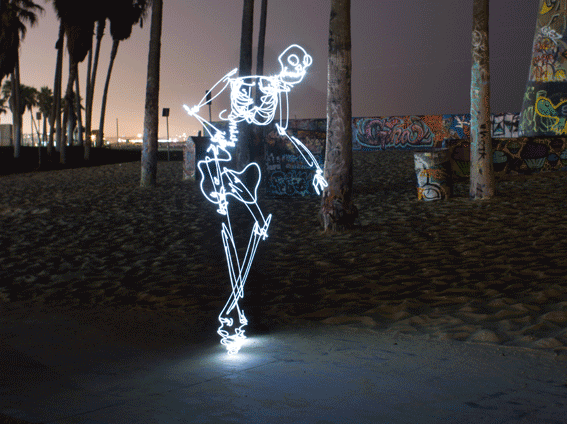 Конечно, это также очень сильно зависит от того, насколько быстро движется ваш объект. Но скажем, выше 1/1000 это безопасная зона. Вы можете быть чертовски уверены, что с такой скоростью затвора вы заморозите движение. Что-нибудь между 1/350 и 1/500, вы, вероятно, увидите небольшое размытие, когда что-то движется быстро.
Конечно, это также очень сильно зависит от того, насколько быстро движется ваш объект. Но скажем, выше 1/1000 это безопасная зона. Вы можете быть чертовски уверены, что с такой скоростью затвора вы заморозите движение. Что-нибудь между 1/350 и 1/500, вы, вероятно, увидите небольшое размытие, когда что-то движется быстро.
Затем вы выбираете настройку ISO, которая позволяет снимать с короткой выдержкой в зависимости от освещения. Не бойтесь пожертвовать своим iso ради скорости. Шум высокого исо предпочтительнее размытости длинной выдержки. А поскольку вы снимаете в необработанном виде, вы можете значительно уменьшить шум во время постобработки.
Если вы хотите, чтобы ваш объект выделялся на фоне, вы можете установить широкую диафрагму, чтобы сделать фон размытым. (Широкая диафрагма — это небольшое число, например, f2.8). Но старайтесь держаться подальше от самой широкой диафрагмы, потому что диапазон резкости будет очень маленьким, что увеличивает погрешность фокусировки.
Направление и близость
Еще две вещи, которые следует учитывать при выборе выдержки, — это направление движущегося объекта и то, насколько близко вы находитесь к месту действия.
- Направление: Если ваш объект движется к вам или от вас, вы можете уменьшить скорость затвора. Но если объект движется слева направо или в другом направлении, вам нужна более короткая выдержка.
- Близость: если вы находитесь близко к действию, будь то через длиннофокусный объектив или потому, что вы находитесь в его центре, вам нужно выбрать более короткую выдержку, чем когда вы находитесь дальше. Чем ближе вы находитесь, тем заметнее становится действие.
Если вы все еще снимаете в автоматическом режиме, перейдите в ручной режим, чтобы сделать первые шаги в сторону от автоматического режима и научиться снимать в программном режиме.
#5 Будьте в безопасности Идите туда, где происходит действие, но будьте в безопасности. Постарайтесь найти золотую середину между погружением в действие и защитой себя, своей камеры и всех остальных участников от опасности.
Постарайтесь найти золотую середину между погружением в действие и защитой себя, своей камеры и всех остальных участников от опасности.
Имейте в виду, что измерение расстояний немного сложнее, если вы смотрите в видоискатель. Вы также полностью сосредоточены на том, что происходит перед вами, поэтому легко забыть, что позади вас происходит много жизни. Помните об этом. Если возможно, старайтесь держать оба глаза открытыми.
#6 Следуйте за объектомИтак, теперь у вас есть настройки камеры, давайте сосредоточимся на действии. Благодаря непрерывной фокусировке и множеству кадров в секунду вы можете просто оставить палец на затворе и следить за объектом. Дайте ему отдохнуть каждые несколько секунд, чтобы ваша камера могла отдышаться и работать с файлами, хранящимися в буфере.
Следите за движением и не смотрите все время на ЖК-экран. Смотрите в видоискатель и следите за объектом. Снимайте момент. Так что начинайте снимать до того, как это станет интересно, и продолжайте снимать, пока не станет интересно.
Съемка с низкой точки особенно интересна для захвата движения, потому что ваш объект становится больше. Когда вы снимаете с высокой точки, ваши объекты становятся меньше.
Но это еще не все. Низкая точка зрения делает ваш объект более эпичным, особенно во время прыжка. Он не только увеличивает объект, но и изменяет расстояние между землей и небом. Пропорции меняются.
Съемка движения часто связана с отрывом от земли. Отказ от связи с землей. Низкой точкой зрения вы подчеркиваете ощущение подвешенности между небом и землей. Конечно, это не относится ко всей движущейся фотографии, но когда это происходит, выбор низкой точки зрения может поднять ваше изображение до экстраординарного.
#8 Дайте вашему объекту пространство для движенияОчевидно, что вашему объекту нужно пространство для движения, но я говорю не об этом.
Предоставьте вашему объекту пространство для перемещения в вашей композиции, и желательно, чтобы вы предоставили пространство в области кадра, в котором движется объект. Правило третей — отличный композиционный инструмент для достижения этой цели.
Правило третей — отличный композиционный инструмент для достижения этой цели.
Допустим, кто-то бежит слева направо, тогда вы хотите, чтобы этот кто-то был в левой трети вашего кадра. В результате она убегает в открытое пространство вашего кадра. Это дает более динамичное ощущение, потому что буквально есть место для движения.
Сказав, что игра с этим «правилом» никогда никому не повредит, так что поэкспериментируйте и измените идею. Посмотрите, как это работает и как это меняет ощущение фотографии. Самое главное — осознать, как эти выборы отражаются на конечном изображении. Наличие пространства для движения придает фотографии другое основное ощущение, чем бег против рамки изображения. Вы понимаете, что я имею в виду?
#9 Cull Big Time Во время фотосъемки всегда нужно много снимать. Особенно, когда вы держите палец на затворе, ваша камера выдает от 3 до 6 кадров в секунду. И позвольте мне разбить ваш маленький пузырь здесь, большинство этих изображений не стоят второго взгляда.
Нечего стыдиться, просто это работает при съемке движения. Это причина, почему у вас есть мусорное ведро на вашем компьютере. Потому что большинство из них даже не стоит хранить в глубоких темных подземельях вашего жесткого диска. Будьте безжалостны, бросьте их через край и покончите с ними.
Избавление от посредственных и плохих файлов заставит сиять хорошие изображения. Это плюс этого процесса. Вы должны избавиться от большого количества мусора, чтобы найти красоту на этапе постобработки.
Отправляйся на поиски этих сокровищ. Найдите одно изображение, которое лучше всего передает динамику момента в движении. Всегда есть точка, где движение достигает своего пика, когда все находится в равновесии.
Подробнее: Как легко перемещаться по библиотечному модулю в Lightroom.
Заключительные мысли Съемка движения в фотографии — это волнующий опыт. Это держит вас в тонусе и требует, чтобы вы полностью присутствовали в данный момент. Когда вы примените эти шаги, вы также будете довольны результатом.
Когда вы примените эти шаги, вы также будете довольны результатом.
И, как и во всем, что касается фотографии, она становится идеальной. Особенно, когда дело доходит до стрельбы.
Со временем вы станете лучше и дойдете до того, что сможете предвидеть движение. Вы можете визуализировать то, что произойдет за долю секунды до того, как это произойдет на самом деле. Это лучшее место для съемки действия, потому что вы полностью готовы и полностью в данный момент.
Вы попробовали один из советов? Поделитесь своими фотографиями в Instagram и упомяните @photography_playground!
Как делать четкие фотографии с движущимися объектами — Live Snap Love
Мне часто задают вопрос, как сделать объект резким и идеально сфокусированным, даже когда он движется. Это может быть сложно, особенно если ваш объект — ребенок — движения имеют тенденцию быть более беспорядочными, и поэтому их труднее зафиксировать! (Не говоря уже о том, что они не берут никаких инструкций, гррр)
Однако, если вы будете следовать некоторым простым советам, вы должны увеличить количество получаемых «хранителей» — так что без лишних слов, вот мои советы по взятию четкие фотографии движущихся объектов. .
.
Прежде всего проверьте скорость затвора. С движущимися объектами вам нужен абсолютный минимум 1/125, но вы захотите двигаться даже быстрее, в зависимости от того, насколько быстрым является движение, поэтому это может быть 1/500 или даже 1/1000. Всегда следите за тем, чтобы у вас была достаточно высокая скорость затвора — если вы сомневаетесь, увеличьте ее.
2) Используйте меньшую апертуру Определенно лучше использовать более высокую диафрагму (меньшую диафрагму), так как вам будет намного легче сфокусироваться на объекте. Такая широкая глубина резкости означает, что вам не нужно быть столь точным в фокусировке — она дает вам пространство для маневра, необходимое для захвата движения. Я понимаю, что это может быть сложно, поскольку у вас меньшая диафрагма и высокая скорость затвора, которые пропускают меньше света в камеру. поэтому вам, вероятно, потребуется увеличить ISO выше, чем обычно. (Вот почему также легче делать кадры с динамичным движением, когда вокруг много света!)
поэтому вам, вероятно, потребуется увеличить ISO выше, чем обычно. (Вот почему также легче делать кадры с динамичным движением, когда вокруг много света!)
Для движущихся объектов лучшим режимом является Al Servo/Continous, так как в этом режиме постоянно выполняется перефокусировка во время отслеживания объекта. Al Servo работает, пытаясь предвидеть движение, и блестяще работает с объектами, движущимися по линии — например, птицей в полете или бегуном, когда они движутся вперед. Ему немного сложнее с объектами, которые движутся хаотично, но он все равно будет постоянно пытаться найти фокус, поэтому вы должны обнаружить, что ваши шансы получить резкий объект значительно увеличиваются!
Для использования выберите режим AF, затем выберите Al Servo (или AFC для Nikon) и наполовину нажмите кнопку спуска затвора, чтобы запустить автофокусировку, и держите палец наполовину нажатым, пока не будете готовы сделать снимок, когда вы должны нажать кнопку спуска затвора. от корки до корки.
от корки до корки.
Некоторым людям нравится фокусировка с помощью кнопки «Назад», другие ненавидят ее, но она может оказаться полезной для вас, особенно при работе с движущимися объектами. Фокусировка задней кнопкой просто назначает другую кнопку на вашей камере для блокировки фокуса, вместо того, чтобы нажимать кнопку спуска затвора наполовину — таким образом, вы можете удерживать палец на кнопке фокусировки, просто используя затвор для съемки. Вы можете прочитать больше об этом и о том, как настроить его на своей камере, в этом посте о фокусе задней кнопкой.
5) Следите за объектом с помощью видоискателя Если ваш объект перемещается по кадру (а не движется к вам), вы также должны следить за объектом с помощью видоискателя — скорость объекта в кадре вызывает движение размытие, и вы можете свести его к минимуму, просто «панорамировав» вместе с объектом.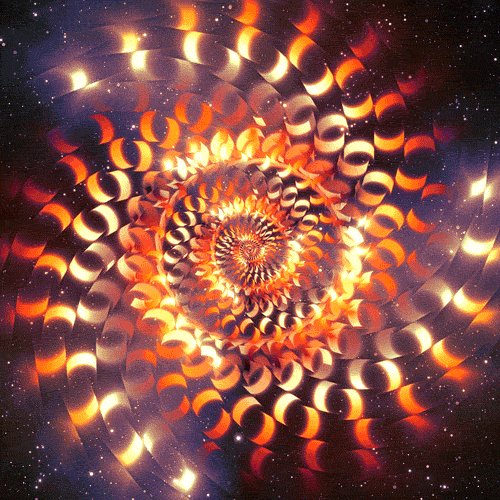
Если вы хаотично качаете камеру, преследуя своего быстро движущегося ребенка, вы добавляете свое движение к миксу, что не является хорошей комбинацией!. Старайтесь, чтобы ваши движения были плавными и плавными (легче сказать, чем сделать!), следя за объектом. Зафиксируйте локти по бокам, чтобы еще больше зафиксировать камеру.
7) Обновление объектива из комплекта — Качество и тип используемого объектива также имеют значение. Некоторые линзы просто быстрее фокусируются, чем другие. Хотя объектив 50 мм F1.8 мне нравится, и это абсолютно блестящий объектив по цене, он не фокусируется очень быстро, поэтому он не идеален для съемки быстро движущихся объектов. Если вы много снимаете в динамичных фильмах, возможно, вы захотите обновить объектив. Обратите внимание, что это не означает, что вы не можете получить резкое фото с комплектным объективом или объективом 50 мм F1. 8 — вы абсолютно можете — просто вам будет проще с немного лучшим объективом. (Вы также можете прочитать мои советы по использованию Canon 50mm F1.8 здесь!)
8 — вы абсолютно можете — просто вам будет проще с немного лучшим объективом. (Вы также можете прочитать мои советы по использованию Canon 50mm F1.8 здесь!)
Хорошая новость: с цифровой камерой это почти бесплатно! Попрактикуйтесь с режимами и слежением за объектом, и даже попробуйте сфокусироваться на обратной кнопке! Обратите внимание, что вы никогда не получите ВСЕ свои снимки движущихся объектов с идеальной резкостью — возможно, даже близко, но эти советы должны повысить уровень «попадания»!
Если ваш объект неподвижен, вам нужно сфокусироваться немного по-другому — вот мои советы, как получить четкие фотографии с неподвижными объектами.
СОВЕТЫ ПО ФОТОГРАФИИ Одри Энн СОВЕТЫ И ПОДСКАЗКИ7
Все, что вам нужно знать о съемке движения
Все, что вам нужно знать о съемке движения — Canon EuropeФОТОГРАФИЯ ДВИЖЕНИЯ
Узнайте, как максимально использовать технологии, встроенные в вашу камеру Canon, для создания потрясающих кадров в движении.
От детей и домашних животных, играющих в саду, до струящихся водопадов в пейзажах, активных видов спорта и многого другого — фотография дает вам возможность запечатлеть жизнь в движении одним кадром.
У фотографа есть два основных выбора. Вы можете либо заморозить действие, чтобы запечатлеть определенный момент, либо использовать размытие в движении, чтобы создать ощущение движения и скорости. Ваша камера Canon оснащена технологией, которую вы можете использовать для обоих подходов, как мы объясняем здесь.
Выдержка затвора в движущейся фотографии
Время, в течение которого затвор вашей камеры открыт, измеряется в секундах или, чаще, в долях секунды. Если вы хотите убедиться, что движущийся объект застыл во времени, затвор должен быть открыт на очень короткое время. Если вы хотите создать творческое размытие, увеличьте время открытия затвора. Взято на
Канон ЭОС 90D с
Объектив Canon EF 400mm f/2.8L IS III USM со следующими параметрами: 1/5300 сек. , f/7,1 и ISO 2500. © Markus Varesvuo
, f/7,1 и ISO 2500. © Markus Varesvuo
Наиболее важным фактором при съемке движения на фотографиях является управление скоростью затвора камеры. Это хорошая идея, чтобы протестировать и поиграть с выдержкой, пока вы не найдете то, что работает для вас. Большинство зеркальных фотокамер имеют максимальную выдержку 1/4000 с или 1/8000 с, тогда как некоторые беззеркальные камеры EOS позволяют использовать электронный затвор для еще более коротких выдержек. С другой стороны, медленная скорость затвора позволяет естественным образом размыть движущиеся объекты, что может быть очень эффективным для создания ощущения движения.
Как установить скорость затвора для видеосъемки
Если вам нравятся расширенные функции EOS (электрооптическая система), попробуйте поэкспериментировать с режимом приоритета выдержки (ТВ). Взято на Canon EOS 90D с Объектив Canon EF 400mm f/2.8L IS III USM со следующими параметрами: 1/1300 сек., f/2.8 и ISO 6400. © Markus Varesvuo
Режим приоритета выдержки (ТВ) может либо заморозить, либо творчески размыть движение вашего объекта. Взято на
Canon EOS R6 с выдержкой 2 секунды, f/10 и ISO 100. © Амбассадор Canon Ванда Мартин
Взято на
Canon EOS R6 с выдержкой 2 секунды, f/10 и ISO 100. © Амбассадор Canon Ванда Мартин
Режим съемки Tv (значение времени) в цифровых зеркальных и беззеркальных камерах Canon EOS часто называют режимом приоритета выдержки. Это отлично подходит для фотосъемки в движении, так как вы можете просто выбрать скорость затвора, которую хотите использовать, а система замера камеры автоматически отрегулирует диафрагму для правильной экспозиции.
Однако при очень ярком или темном освещении диапазон доступных выдержек может быть ограничен. Это может означать, что при съемке в условиях плохого освещения вы не можете использовать достаточно короткую выдержку, чтобы заморозить объект, или в яркие дни вы не можете увеличить экспозицию на достаточное время, чтобы создать творческое размытие. Самый простой способ решить эту проблему — использовать режим Auto ISO вашей камеры в сочетании с режимом приоритета выдержки. Затем ваша камера автоматически установит чувствительность, чтобы вы могли снимать с короткой или длинной выдержкой.
Затем ваша камера автоматически установит чувствительность, чтобы вы могли снимать с короткой или длинной выдержкой.
Как заморозить действие
Чем больше вы приближаете объект, тем более заметным становится любое дрожание камеры, поэтому вам нужно использовать более короткую выдержку, чтобы минимизировать размытие. Взято на Canon EOS R6 при 1/2700 сек, f/4 и ISO100. © Canon Ambassador Samo Vidic
Помимо изменения скорости затвора, существуют и другие приемы, которые можно использовать для передачи движения. Ищите ключевое действие события. Съемка одного объекта — это хорошо, но два объекта, движущиеся в тандеме, могут поддержать идею о том, что происходит быстрое движение и действие, как здесь, когда лошадь и грязь поднимаются ногой. Снято на Canon EOS 90D с объективом Canon EF 70-200mm f/4L IS II USM и следующими параметрами: 81 мм, 1/8000 сек., f/5,6 и ISO 400.
Выдержка 1/250 с должна быть достаточно короткой, чтобы заморозить людей, идущих вокруг, в то время как 1/500 с лучше, если ваш объект движется немного быстрее. Для более быстрых объектов, таких как автомобили и птицы в полете, предпочтительны выдержки 1/2000 с, 1/4000 с или короче. Важно поэкспериментировать с различными скоростями затвора, пока не найдете то, что работает — и не забывайте получать удовольствие!
Для более быстрых объектов, таких как автомобили и птицы в полете, предпочтительны выдержки 1/2000 с, 1/4000 с или короче. Важно поэкспериментировать с различными скоростями затвора, пока не найдете то, что работает — и не забывайте получать удовольствие!
При фотографировании мелких животных или детей легче удерживать фокус, если объект находится не менее чем в трех метрах от камеры. Если они подберутся слишком близко, удержаться на месте будет гораздо сложнее. Снято на камеру Canon EOS 850D с объективом Canon EF 70-200mm f/2.8L IS II USM (теперь его сменил Canon EF 70-200mm f/2.8L IS III USM) при 200 мм, 1/1600 сек., f/3.5 и ИСО100.
Здесь движение падающего конфетти было заморожено с выдержкой 1/200 с и вспышкой Speedlite EL-100, чтобы запечатлеть волнение сцены. Снято на камеру Canon EOS 800D (на смену которой пришла Canon EOS 850D) с объективом Canon EF-S 18-55mm f/3.5-5.6 IS STM и следующими параметрами: 18 мм, 1/200 сек., f/4 и ISO 400.
Маленькие дети и собаки склонны двигаться быстро и часто хаотично, поэтому выдержки 1/1000 сек должно быть достаточно, примерно то же самое работает при съемке спортсменов.
Режим съемки «Дети и домашние животные», который часто используется в камерах PowerShot, использует несколько рамок фокусировки, чтобы гарантировать, что автофокус работает хорошо, отслеживая объекты. Для камер EOS, в которых нет режима «Дети и домашние животные», переключитесь на Servo AF (непрерывный автофокус).
Режим спортивной сцены, доступный на большинстве камер Canon, является хорошей отправной точкой для замораживания быстрых действий. Он изменяет параметры съемки камеры в пользу короткой выдержки, а также отслеживает движущиеся объекты с помощью Servo AF и делает серию снимков в режиме Continuous Drive. Тем не менее, чтобы создать размытие при движении на спортивных фотографиях, лучше переключиться в режим ТВ (приоритет выдержки) и установить требуемую скорость затвора.
Камеры системы Canon EOS R включают автофокусировку по глазам в режиме слежения, что позволяет камере идентифицировать глаза объекта и фиксировать фокус, что является надежным способом отслеживания движения объекта.
Как запечатлеть размытие движения
Чем длиннее скорость затвора, тем движение будет запечатлено как размытие. Снято на камеру Canon EOS M100 (на смену которой пришла Canon EOS M200) с объективом Canon EF-M 18-150mm f/3.5-6.3 IS STM и следующими параметрами: 18 мм, 1/6 сек., f/22 и ISO 100.
Низкая скорость затвора и длительная выдержка позволяют создавать на фотографиях размытие при движении. Опять же, скорость движущегося объекта будет определять, насколько медленной должна быть скорость затвора.
Выдержка 1/30 с хорошо подходит для велосипедов, тогда как выдержки от 1/60 до 1/125 с хорошо подходят для автомобилей и мотоциклов. Если вы хотите размыть водопад, лучше всего подойдет относительно длинная выдержка в 3-5 секунд. Это также хорошо работает для «размывания» людей на кадрах, когда они ходят, эффективно удаляя их с архитектурных снимков уличных сцен или оживленных достопримечательностей.
При ярком дневном свете может быть трудно добиться достаточно длинной выдержки, чтобы создать размытие движения, даже если вы используете узкую диафрагму. Чтобы преодолеть это, вы можете поместить фильтр ND (нейтральной плотности) перед объективом, чтобы уменьшить количество света, попадающего на датчик, что позволит вам увеличить экспозицию. В некоторых случаях выдержка может превышать 30 секунд. В этом случае выберите ручной режим камеры и используйте настройку Bulb.
Чтобы преодолеть это, вы можете поместить фильтр ND (нейтральной плотности) перед объективом, чтобы уменьшить количество света, попадающего на датчик, что позволит вам увеличить экспозицию. В некоторых случаях выдержка может превышать 30 секунд. В этом случае выберите ручной режим камеры и используйте настройку Bulb.
Как запечатлеть движение через интервальную съемку
Когда вы контролируете скорость, вы действительно можете проявить творческий подход к видео. Интервальная съемка делает несколько кадров через равные промежутки времени, чтобы создать эффект ускорения движения или времени. Вам нужно будет делать последовательность снимков через равные промежутки времени — узнайте больше в нашем руководстве по замедленной съемке.
Такие камеры, как Canon EOS 250D и система EOS R, имеют встроенный режим цейтраферной видеосъемки, что еще больше упрощает съемку потрясающих видеороликов.
Как создать движение с помощью размытия зума
Создание размытия движения, естественно, является сложной задачей, если ваш объект на самом деле не движется. Однако вы можете создать интересный эффект размытия в движении, используя любой зум-объектив. Снято на Canon EF 17-40mm f/4L USM со следующими параметрами: 1/4 сек., f/14 и ISO 200.
Однако вы можете создать интересный эффект размытия в движении, используя любой зум-объектив. Снято на Canon EF 17-40mm f/4L USM со следующими параметрами: 1/4 сек., f/14 и ISO 200.
Выберите режим съемки «Телевидение» на любой цифровой зеркальной или беззеркальной камере и установите выдержку от 1 до 4 секунд. Увеличение и автофокусировка легким нажатием на кнопку спуска затвора. Затем полностью нажмите кнопку спуска затвора, чтобы начать экспозицию, и примерно на полпути начните уменьшать масштаб с помощью кольца масштабирования объектива. Стремитесь завершить изменение настройки масштабирования одновременно с завершением экспозиции. Кроме того, вы можете начать с уменьшенного объектива и увеличивать масштаб во время экспозиции.
Как запечатлеть световые следы
Длинная выдержка позволила запечатлеть световые следы вдоль железнодорожных путей. Снято на камеру Canon EOS RP с объективом Canon RF 24-240mm f/4-6.3 IS USM и следующими параметрами: 105 мм, 32 с, f/8 и ISO 100.
Съемка световых следов от движущихся транспортных средств — отличный способ передать ощущение движения. В темноте вероятность передержки мала, поэтому вы можете использовать ручную выдержку и при необходимости оставить затвор открытым на несколько минут, чтобы получить в кадре много световых следов. Просто убедитесь, что ваша камера установлена на штатив или другую прочную опору без вибрации.
Еще один прием — использовать фотовспышку для освещения движущегося транспортного средства, чтобы в дополнение к световым следам можно было хорошо засветить автомобиль, мотоцикл, поезд или даже велосипед. Вам нужно будет установить вспышку в режим вспышки по задней шторке, чтобы вспышка срабатывала в конце экспозиции, а не в начале. При обычной вспышке с передней шторкой кажется, что световые дорожки проходят впереди движущегося автомобиля, а не позади него.
Как панорамировать с помощью камеры
Панорамирование камеры для слежения за движущимися объектами приводит к размытию фона, что делает действие более динамичным. Снято на камеру Canon EOS 90D с объективом Canon EF 70-200mm f/4L IS II USM и следующими параметрами: 135 мм, 1/30 сек., f/8 и ISO 100.
Снято на камеру Canon EOS 90D с объективом Canon EF 70-200mm f/4L IS II USM и следующими параметрами: 135 мм, 1/30 сек., f/8 и ISO 100.
При работе с более длительной выдержкой для создания размытости движения дрожание камеры представляет собой постоянную опасность, особенно с телеобъективами, в результате чего основной объект также оказывается размытым. Стабилизация изображения может быть большим подспорьем. Некоторые объективы Canon IS (стабилизатор изображения) имеют автоматическое определение панорамирования, которое применяет коррекцию только в вертикальной плоскости при панорамировании по горизонтали.
Другие объективы Canon IS имеют переключаемые двухрежимные стабилизаторы изображения, где режим 1 предназначен для статических снимков, а режим 2 — для панорамирования. Некоторые объективы, такие как Canon RF 70-200mm F2.8L IS USM и EF 70-200mm f/4L IS II USM, даже имеют третий переключаемый режим стабилизации, который применяет стабилизацию только во время реальной экспозиции. Это может облегчить отслеживание хаотично движущихся объектов в видоискателе.
Это может облегчить отслеживание хаотично движущихся объектов в видоискателе.
Камеры Canon EOS R5 и R6 также оснащены системой IBIS (внутренняя стабилизация изображения). Это может работать в тандеме со стабилизаторами изображения оптически стабилизированных объективов для еще большей стабилизации.
Прочтите наши советы по панорамированию для съемки в движении, чтобы узнать больше.
Как добавить движение с помощью мультиэкспозиции
Изображение с мультиэкспозицией, созданное с помощью непрерывной съемки, которая является полезным инструментом для съемки происходящего. Снято на камеру Canon EOS 5D Mark III (на смену которой пришла Canon EOS 5D Mark IV) со следующими параметрами: 1/1600 сек., f/8 и ISO 400.
Ряд последних камер EOS, включая камеры Canon EOS 5D Mark IV и EOS R System, имеют функцию мультиэкспозиции. Вы можете использовать это в сочетании с режимом непрерывной съемки, чтобы запечатлеть несколько этапов действия в одном кадре. Вы получите наилучшие результаты, если между объектом и фоном будет четкая разница, например, светлый объект на темном фоне или наоборот. Для получения дополнительной информации ознакомьтесь с нашим руководством по съемке с мультиэкспозицией (доступно на некоторых языках).
Для получения дополнительной информации ознакомьтесь с нашим руководством по съемке с мультиэкспозицией (доступно на некоторых языках).
Другой вариант — использовать фотовспышку. Canon Speedlite EL-100 имеет программируемый режим стробоскопической вспышки. Серии вспышек при длительной выдержке позволяют запечатлеть движущийся объект в нескольких точках на его пути на неподвижном фоне.
Перемещение камеры для повышения интереса к видео
Фильмы могут выглядеть намного динамичнее, если во время съемки вы перемещаете камеру, а не фиксируете ее на штативе. Многие цифровые зеркальные и беззеркальные камеры Canon EOS M и EOS R оснащены функцией Movie Digital IS. Это форма электронной стабилизации изображения, предназначенная только для видеосъемки, которая компенсирует дрожание камеры и обеспечивает более стабильные результаты. Он также может работать в сочетании с оптической стабилизацией изображения в объективах и встроенным стабилизатором изображения в камерах Canon EOS R5 и R6.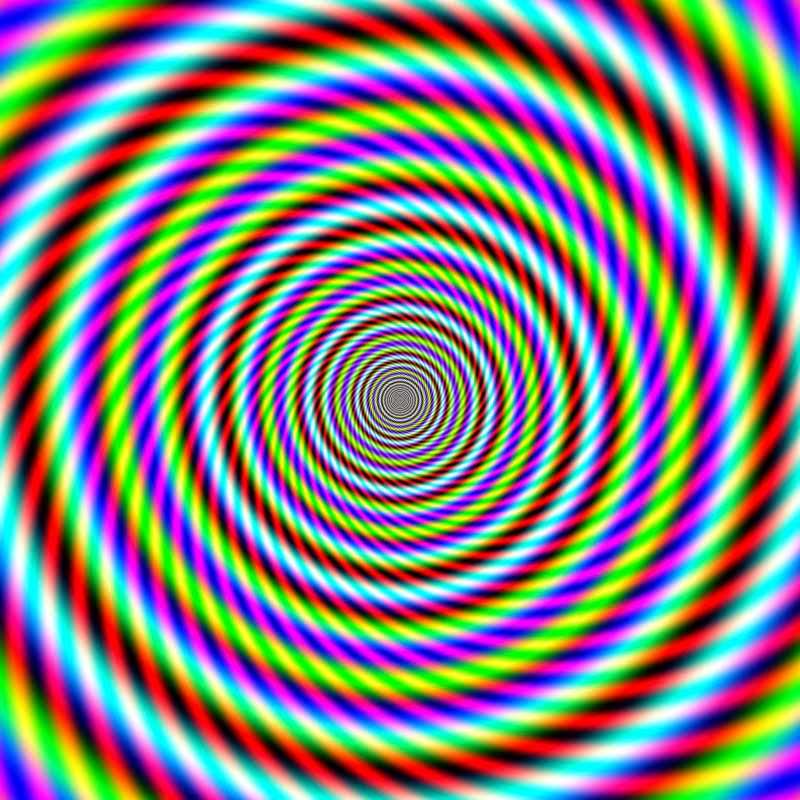
Автор Мэтью Ричардс
Цифровые зеркальные камеры
EOS 90D
Полнофункциональная цифровая зеркальная камера, которая приближает вас, позволяет снимать быстрее и делать превосходные изображения с разрешением 32,5 мегапикселя.
Цифровые зеркальные камеры
EOS 850D
Сделайте следующий шаг в творческом контроле, снимая фотографии с прекрасной детализацией и потрясающие видеоролики 4K с помощью легкой цифровой зеркальной камеры с возможностью подключения, которая вдохновляет и вознаграждает.
Беззеркальные камеры
ЭОС РП
Маленькая, легкая и интуитивно понятная полнокадровая беззеркальная камера, предназначенная для путешествий и повседневной фотосъемки.
Беззеркальные камеры
EOS R6
Что бы вы ни снимали, как бы вы ни снимали, EOS R6 позволяет вам проявлять творческий подход так, как вы и представить себе не могли.
ПРОФЕССИОНАЛЬНАЯ ВСПЫШКА
Speedlite EL-100
Простой способ добавить света и добиться естественных результатов, которые выглядят как дневной свет.



 Я более подробно расскажу об этих настройках камеры для съемки в движении в следующих нескольких шагах.
Я более подробно расскажу об этих настройках камеры для съемки в движении в следующих нескольких шагах.